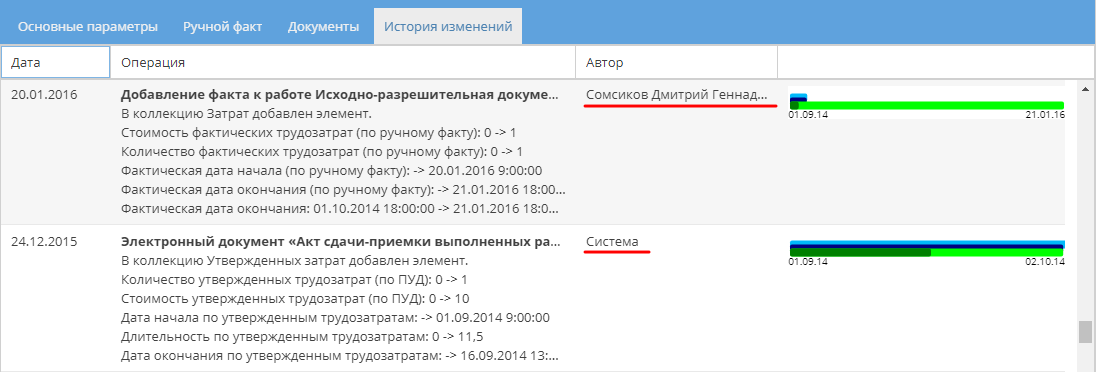Утративший силу
Ручной факт – факт, который заводится вручную пользователями с ролью Менеджер. Ручной факт на диаграмме отображается светло-зеленым цветом.
Между собой автоматический и ручной факт не взаимосвязаны - отображаются каждый отдельно, но могут соединиться, если выпадут одинаковые периоды.
- Дата начала – автоматически подставляется текущая дата создания факта,
- Дата окончания – автоматически подставляется текущая дата создания факта, увеличенная на один день,
- Стоимость, руб. – по умолчанию заполнено значением «1»,
- Количество трудозатрат, нормо-час – по умолчанию заполнено значением «1»,
- Создать сразу утвержденным – по умолчанию флаг установлен, при установленном флажке ручной факт создается утвержденным, дополнительное согласование ответственных лиц не требуется.
Задача может содержать неограниченное количество ручных фактов. На диаграмме формируется единый ручной факт у задачи, где даты – это крайние даты по самому раннему началу и позднему окончанию.
Если при создании ручного факта снять флажок со свойства «Создать сразу утвержденным», то ручной факт отправляется на утверждение ответственным лицам: управляющему и ответственному редактору проекта, при этом отправляется уведомление в центр уведомлений и на e-mail (рисунок 155).
Для согласования ручного факта необходимо выбрать факт и нажать кнопку «Согласовать ручной факт», для вынесения отрицательной резолюции – кнопку «Отклонить ручной факт».
Инициатор согласования ручного факта получит уведомление в центр уведомлений (рисунки 156 и 157) и на e-mail о результатах согласования.
При отказе одного из согласующих факт удаляется из диаграммы, в истории изменений фиксируется событие «Отклонение фактических затрат работы…» (см. История изменения параметров).
График движения рабочей силы позволяет вести учет расходования фактических трудозатрат на строительные работы на строительной площадке, ограниченной охранным контуром.
Внешний вид вкладки «График движения рабочей силы» представлен на рисунке 158. Для каждого проекта, находящегося в пределах одного охранного контура, строится общий график на основании информации по всем проектам контура. Выбрать другой контур в поле «Охранный контур» нельзя.
Для формирования графика движения рабочей силы проект должен быть привязан к охранному контуру (рисунок 159).

|
|
| 1105 × 532 пикс. Открыть в новом окне | Для проекта без охранного контура график движения не может быть сформирован. |
Данные в ячейке «План по договору» берутся из электронного документа «График движения рабочей силы». При формировании отчета учитываются все документы данного шаблона в статусе «Действует», связанные с проектом. Если статус электронного документа был изменен на «Отменен», то запись по этому документу удаляется.
Данные в ячейке «Факт» берутся из данных журнала учета рабочего времени (см. Журнал учета рабочего времени) (рисунок 160). Нормо-часы суммируются по каждому рабочему, количество рабочих определяется по количеству указанных ФИО. При этом у организации из журнала учета рабочего времени должен быть заключен действующий договор по данному проекту, в противном случае организация не попадает в отчет.
Если по организации заведены данные в журнал учета рабочего времени, но нет актуализированного плана, то в табличной части такие организации будут выделены красным цветом (рисунок 161).
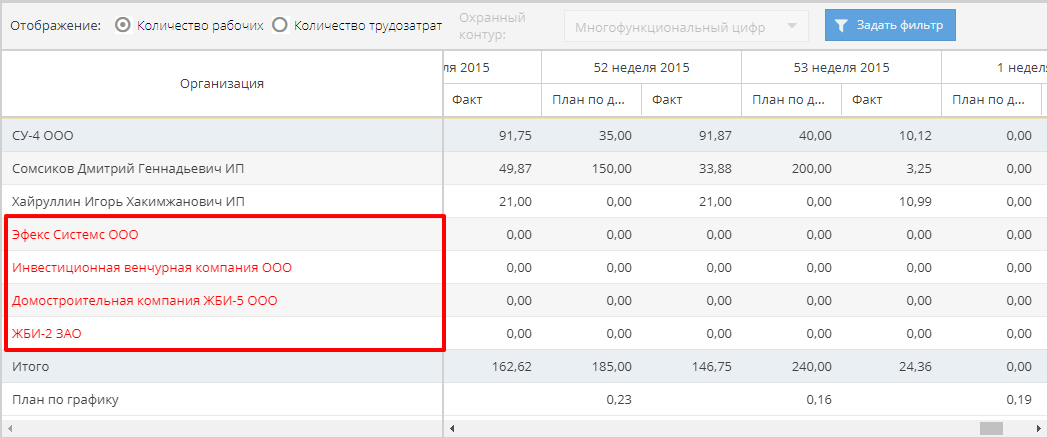
|
|
| 1048 × 438 пикс. Открыть в новом окне | Отображение организации, у которых есть факт, но отсутствует актуализированный план. |
Данные в ячейках «План по графику» со способом отображения «Количество трудозатрат» вычисляются следующим образом:
- Вычисляются трудозатраты на каждый день по каждой промежуточной работе, входящей в объект (рисунок 162),
- Определяются дни, которые входят в календарную неделю (без учета рабочего календаря задачи),
- Для каждой промежуточной работы вычисляются трудозатраты за неделю,
- Плановое количество трудозатрат равно сумме трудозатрат за неделю по каждой промежуточной работе, входящей в объект.
Данные в ячейках «План по графику» со способом отображения «Количество рабочих» вычисляются по формуле, представленной на рисунке 163.
Для построения графика нужно воспользоваться фильтром. По нажатию кнопки «Задать фильтр» появляется всплывающее окно, в котором можно задать требуемые значения в разрезе организаций, масштаба и периода (рисунок 164).
По табличной части строится график движения рабочей силы (рисунок 165). При перемещении ползунка табличной части по периодам смещается соответственно период графика.
В системе для графика заложено 25 различных цветов, таким образом, если количество организаций превысит 25, то цвета на графике будут повторяться.
Пользователь может выгрузить график движения рабочей силы в формате Excel. Подробнее см. в разделе Выгрузка графика движения рабочей силы по охранному контуру.